Mongodb安装启动详解
最近在倒腾node+mongodb,安装mongodb的时候开始遇到很多问题,然后折腾了好几次,直到可以很顺利完成安装 ,所以把安装的过程记录下来。
线上系统基本上都是linux的,所以只安装了linux的,mac本地的跟linux的几乎一样,下载的时候选择mac版本的
下来我们就一步步的在linux系统上安装下载和启动mongodb
1.mongodb官网找到下载文件
首先我们进入mongodb官网找到下载页面地址,选择linux版本
https://www.mongodb.com/download-center?jmp=nav#community
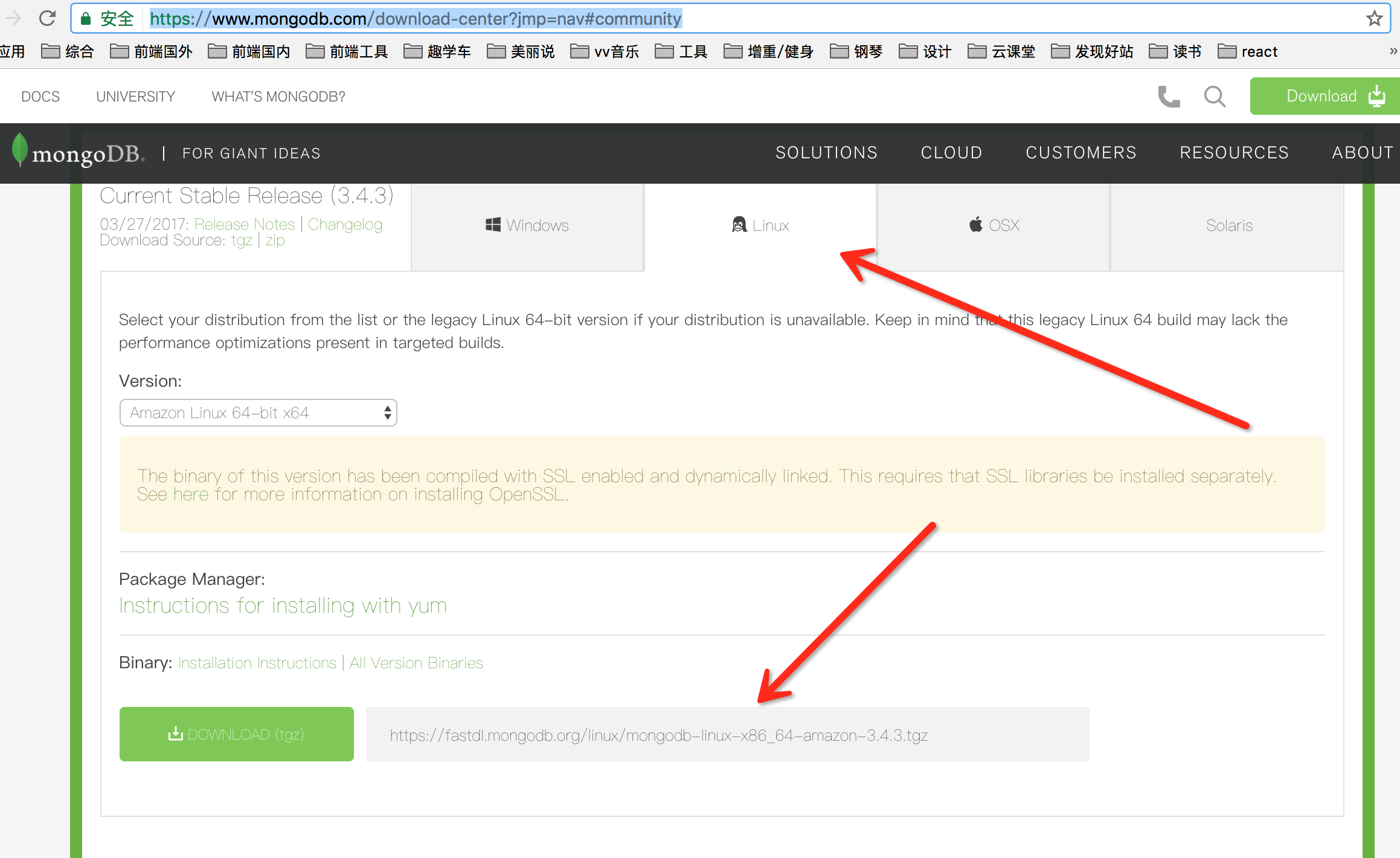
2.下载linux版本
- 首先我们登录到自己的服务器上在根目录创建一个download的文件夹然后进入download文件夹 如果有的话忽略
$ mkdir download
$ cd download
- 然后用wget命令下载mongodb安装包到download文件夹下
wget https://fastdl.mongodb.org/linux/mongodb-linux-x86_64-amazon-3.4.3.tgz
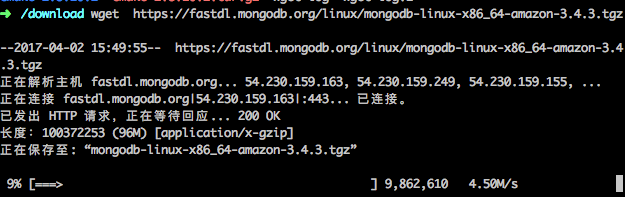
3.解压安装包

$ tar zxf mongodb-linux-x86_64-amazon-3.4.3.tgz
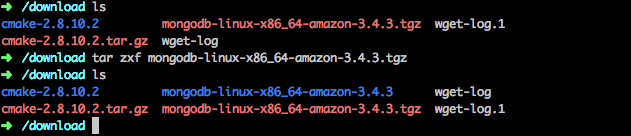
4.移动mongodb文件到/usr/local/mongodb下
默认情况linux的软件都会安装到/usr/local文件夹下面,所以同样我们也吧mongodb放到该文件下面
- 在/usr/local下创建mongodb文件夹
$ cd /usr/local
$ mkdir mongodb
- 将解压的mongoldb文件夹移动到/usr/local/mongodb文件夹内

$ mv mongodb-linux-x86_64-amazon-3.4.3/* /usr/local/mongodb

5.创建数据库存放文件
$ cd /usr/local/mongodb
$ mkdir data

6.创建日志文件
$ touch logs

ok 安装完成啦 这里其实默认数据库存放是在系统的/data/下面 为了方便查找所以我们统一都放到mongodb文件下面 数据库存放文件夹和日志文件都是必须的不能缺少 不然是启动不了mongo
7 启动mongodb
- 我们在mongodb文件夹下进入bin文件夹
$ cd bin
- 启动mongo
$ ./mongod --dbpath=/usr/local/mongodb/data/ --fork --logpath=/usr/local/mongodb/logs
dbpath是数据存放路径 logpath是日志存放文件 fork是常驻就是后台启动,关闭终端mongo也是启动状态,如果是以下输出,说明我们已经成功启动mongo啦
8.查看mongo进程
$ netstat -tlnup | grep mongod


9.关闭mongo进程
$ pkill mongo

现在就可以进入mongodb的世界啦





 浙公网安备 33010602011771号
浙公网安备 33010602011771号